En el mundo del análisis de datos y la gestión de hojas de cálculo, dominar Excel es esencial para cualquier persona que busque mejorar su productividad y precisión. Uno de los conceptos clave que puede elevar tus habilidades en Excel es el uso de referencias absolutas. Si bien muchos usuarios están familiarizados con fórmulas y funciones básicas, entender cómo implementar efectivamente las referencias absolutas puede simplificar significativamente tus cálculos y prevenir errores al copiar fórmulas entre celdas.
Las referencias absolutas te permiten bloquear referencias de celdas específicas en tus fórmulas, asegurando que permanezcan constantes, independientemente de dónde se copie la fórmula. Esta poderosa característica es particularmente útil en hojas de cálculo complejas donde mantener la integridad de ciertos puntos de datos es crucial. Ya seas un estudiante, un profesional de negocios o un analista de datos, comprender este concepto puede ahorrarte tiempo y mejorar tus capacidades analíticas.
En esta guía experta, descubrirás los fundamentos de las referencias absolutas, aprenderás a crearlas y utilizarlas de manera efectiva, y explorarás ejemplos prácticos que demuestran su aplicación en escenarios del mundo real. Al final de este artículo, tendrás una comprensión completa de las referencias absolutas en Excel, lo que te permitirá trabajar de manera más eficiente y precisa en tus esfuerzos con hojas de cálculo.
Explorando las Referencias de Celdas en Excel
Referencias Absolutas: Una Visión General
En el mundo de Excel, entender las referencias de celdas es crucial para una manipulación y análisis de datos efectivos. Entre los diversos tipos de referencias de celdas, las referencias absolutas juegan un papel fundamental, especialmente al tratar con fórmulas complejas y grandes conjuntos de datos. Esta sección profundiza en el concepto de referencias absolutas, explicando su importancia, cómo se diferencian de otros tipos de referencias y proporcionando ejemplos prácticos para ilustrar su uso.
¿Qué es una Referencia Absoluta?
Una referencia absoluta en Excel es una referencia de celda que permanece constante, independientemente de dónde se copie o mueva la fórmula dentro de la hoja de cálculo. Esto significa que cuando copias una fórmula que contiene una referencia absoluta a otra celda, la referencia no cambia. Las referencias absolutas se denotan mediante el uso de signos de dólar ($) antes de la letra de la columna y el número de la fila. Por ejemplo, la referencia absoluta para la celda A1 se escribe como $A$1.


¿Por qué Usar Referencias Absolutas?
Las referencias absolutas son particularmente útiles en escenarios donde deseas mantener una referencia fija a una celda específica mientras realizas cálculos en múltiples celdas. Aquí hay algunas situaciones comunes donde las referencias absolutas son beneficiosas:
- Constantes Fijas: Cuando tienes un valor constante (como una tasa de impuesto o un porcentaje de descuento) que deseas aplicar a múltiples cálculos, usar una referencia absoluta asegura que la fórmula siempre se refiera a esa constante.
- Tablas de Datos: En el análisis de datos, es posible que necesites referenciar una celda específica en un gran conjunto de datos repetidamente. Las referencias absolutas ayudan a mantener la integridad de tus cálculos sin el riesgo de cambiar inadvertidamente la referencia.
- Fórmulas Complejas: Al construir fórmulas complejas que involucran múltiples cálculos, las referencias absolutas pueden simplificar el proceso al mantener ciertas referencias fijas, permitiendo ajustes y actualizaciones más fáciles.
Cómo Crear Referencias Absolutas
Crear una referencia absoluta en Excel es sencillo. Aquí te mostramos cómo hacerlo:
- Haz clic en la celda donde deseas ingresar tu fórmula.
- Escribe la fórmula como lo harías normalmente, pero cuando referencies una celda que deseas mantener constante, agrega signos de dólar antes de la letra de la columna y el número de la fila. Por ejemplo, si deseas referenciar la celda B2 de manera absoluta, escribirías
$B$2. - Presiona
Enterpara completar la fórmula.
Alternativamente, puedes crear una referencia absoluta seleccionando la referencia de celda en tu fórmula y presionando la tecla F4. Cada pulsación de F4 alterna entre los diferentes tipos de referencias: relativa, absoluta y mixta.
Ejemplos de Referencias Absolutas
Para entender mejor cómo funcionan las referencias absolutas, veamos un par de ejemplos prácticos:
Ejemplo 1: Aplicando una Tasa Constante
Imagina que tienes una lista de productos en la columna A, sus precios en la columna B, y deseas aplicar una tasa de impuesto fija del 10% ubicada en la celda D1. Aquí te mostramos cómo puedes usar una referencia absoluta para calcular el precio total incluyendo impuestos para cada producto:
A B C D
1 Producto Precio Precio Total Tasa de Impuesto
2 Widget A $10.00 =B2*(1+$D$1) 10%
3 Widget B $20.00 =B3*(1+$D$1)
4 Widget C $30.00 =B4*(1+$D$1)
En este ejemplo, la fórmula en la celda C2 es =B2*(1+$D$1). Cuando copias esta fórmula hacia abajo a las celdas C3 y C4, la referencia a $D$1 permanece constante, asegurando que la tasa de impuesto se aplique correctamente al precio de cada producto.


Ejemplo 2: Creando un Cálculo de Comisiones
Supongamos que estás calculando comisiones para representantes de ventas basadas en sus cifras de ventas. Tienes una tasa de comisión en la celda F1, y deseas calcular la comisión para cada representante listado en la columna E:
E F G
1 Representante Tasa de Comisión Comisión
2 John Doe 5% =E2*$F$1
3 Jane Smith 10% =E3*$F$1
4 Bob Brown 7% =E4*$F$1
En este caso, la fórmula en la celda G2 es =E2*$F$1. Al usar $F$1 como una referencia absoluta, aseguras que cuando copies la fórmula hacia abajo a G3 y G4, siempre se refiera a la tasa de comisión en la celda F1, independientemente de la fila.
Diferencias Entre Referencias Absolutas, Relativas y Mixtas
Para comprender completamente la utilidad de las referencias absolutas, es esencial entender cómo se diferencian de las referencias relativas y mixtas:
- Referencias Relativas: Una referencia relativa (por ejemplo,
A1) cambia cuando copias la fórmula a otra celda. Por ejemplo, si copias una fórmula de la celda B2 que referencia A1 a B3, la referencia se ajustará automáticamente a A2. - Referencias Mixtas: Una referencia mixta puede ser parcialmente absoluta o parcialmente relativa. Por ejemplo,
$A1mantiene la columna fija mientras permite que la fila cambie, mientras queA$1mantiene la fila fija mientras permite que la columna cambie. Esta flexibilidad puede ser útil en escenarios específicos donde deseas mantener un aspecto de la referencia mientras permites que el otro se ajuste.
Mejores Prácticas para Usar Referencias Absolutas
Al trabajar con referencias absolutas, considera las siguientes mejores prácticas para mejorar tu eficiencia y precisión:
- Planifica Tus Fórmulas: Antes de ingresar fórmulas, tómate un momento para planificar cómo usarás las referencias de celdas. Esta previsión puede ahorrarte tiempo y reducir errores.
- Usa Rangos Nombrados: Para referencias absolutas que se usan con frecuencia, considera usar rangos nombrados. Esto puede hacer que tus fórmulas sean más fáciles de leer y gestionar.
- Documenta Tu Trabajo: Si estás usando fórmulas complejas con múltiples referencias absolutas, documenta tus cálculos. Esto ayudará a otros (y a ti mismo) a entender la lógica detrás de tus fórmulas más adelante.
- Prueba Tus Fórmulas: Después de crear fórmulas con referencias absolutas, pruébalas para asegurarte de que produzcan los resultados esperados. Esto es especialmente importante en cálculos financieros donde la precisión es crítica.
Al dominar las referencias absolutas, puedes mejorar significativamente tus habilidades en Excel, haciendo que tu análisis de datos sea más eficiente y efectivo. Ya seas un principiante o un usuario experimentado, entender cómo aprovechar las referencias absolutas te permitirá crear hojas de cálculo robustas y dinámicas.


Cómo Crear Referencias Absolutas
Usando el Signo de Dólar ($) en Excel
En Excel, las referencias a celdas se pueden categorizar en tres tipos: relativas, absolutas y mixtas. Entender cómo crear referencias absolutas es crucial para cualquier persona que busque realizar cálculos complejos sin el riesgo de errores. Una referencia absoluta es una referencia de celda que permanece constante, independientemente de dónde se copie o mueva la fórmula. Esto se logra utilizando el signo de dólar ($) en la referencia de celda.
Para crear una referencia absoluta, simplemente coloca un signo de dólar antes de la letra de la columna y el número de la fila. Por ejemplo, si deseas referenciar la celda A1 de manera absoluta, la escribirías como $A$1. Esto le indica a Excel que, sin importar dónde copies la fórmula, siempre debe referirse a la celda A1.
Aquí hay un ejemplo práctico para ilustrar esto:
- Supongamos que tienes una tasa de impuesto sobre las ventas en la celda
B1(digamos 5%) y deseas calcular el precio total de los artículos listados en la columnaA. En la celdaB2, ingresarías la fórmula=A2*(1+$B$1). Esta fórmula multiplica el precio enA2por 1 más la tasa de impuesto enB1. - Cuando arrastras el controlador de relleno hacia abajo desde
B2hastaB3, la referencia aA2cambiará aA3, pero la referencia aB1permanecerá como$B$1, asegurando que la tasa de impuesto se aplique de manera consistente.
Usar referencias absolutas es particularmente útil en modelado financiero, donde ciertos constantes (como tasas de impuestos, tasas de interés o costos fijos) necesitan ser referenciadas múltiples veces sin alteración.
Atajos de Teclado para Referencias Absolutas
Excel proporciona un conveniente atajo de teclado para alternar entre referencias relativas y absolutas. Esto puede ahorrarte tiempo y esfuerzo, especialmente al trabajar con grandes conjuntos de datos o fórmulas complejas.
Para convertir rápidamente una referencia de celda en una referencia absoluta, sigue estos pasos:
- Haz clic en la celda que contiene la fórmula que deseas editar.
- En la barra de fórmulas, selecciona la referencia de celda que deseas cambiar.
- Presiona la tecla F4 en tu teclado.
Cada vez que presiones F4, Excel ciclará a través de los diferentes tipos de referencias:


- Referencia relativa (por ejemplo,
A1) - Referencia absoluta (por ejemplo,
$A$1) - Referencia mixta con una columna absoluta (por ejemplo,
$A1) - Referencia mixta con una fila absoluta (por ejemplo,
A$1)
Esta función es particularmente útil cuando necesitas ajustar rápidamente las referencias sin escribir manualmente los signos de dólar. Por ejemplo, si tienes una fórmula como B1 sea una referencia absoluta, simplemente selecciona B1 en la fórmula y presiona F4. La fórmula se actualizará automáticamente a
Convertir Referencias Relativas en Referencias Absolutas
Convertir referencias relativas en referencias absolutas es una tarea común cuando deseas mantener referencias específicas mientras copias fórmulas a través de diferentes celdas. Aquí te mostramos cómo hacerlo de manera efectiva:
Supongamos que tienes un conjunto de datos donde deseas calcular el costo total de los artículos basado en su precio unitario y un costo de envío fijo ubicado en la celda C1. Los precios unitarios están en la columna A, y deseas calcular el costo total en la columna B.
1. Comienza ingresando la fórmula en la celda B2:
=A2+C12. Si arrastras esta fórmula hacia abajo hasta B3, la referencia a C1 cambiará a C2, lo cual no es lo que deseas. Para evitar esto, necesitas convertir C1 en una referencia absoluta.
3. Edita la fórmula en B2 a:
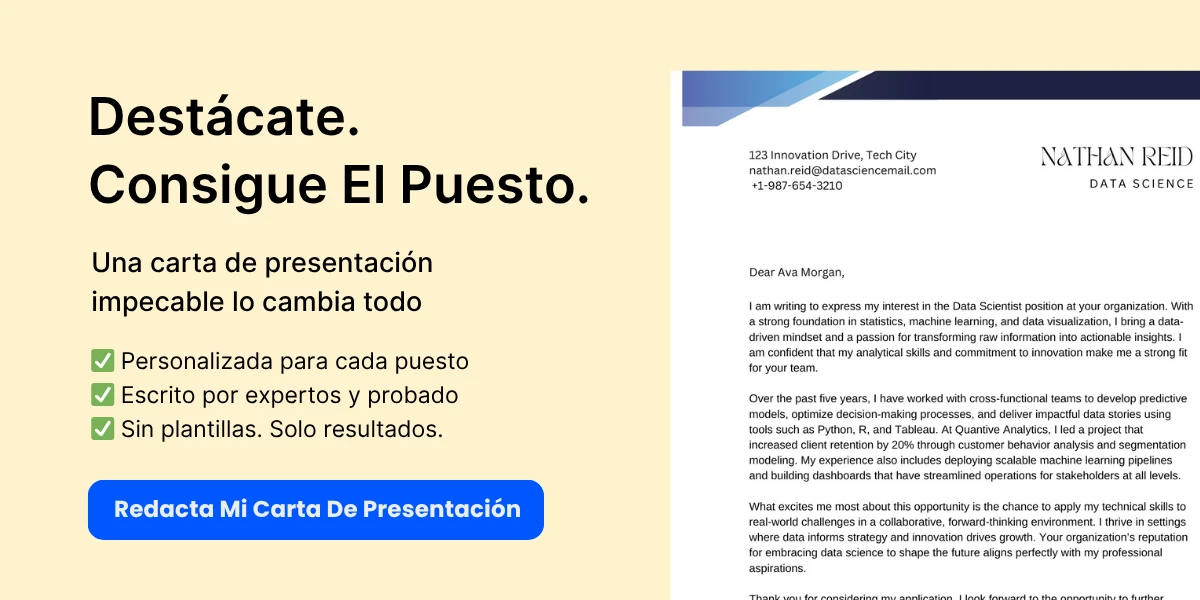
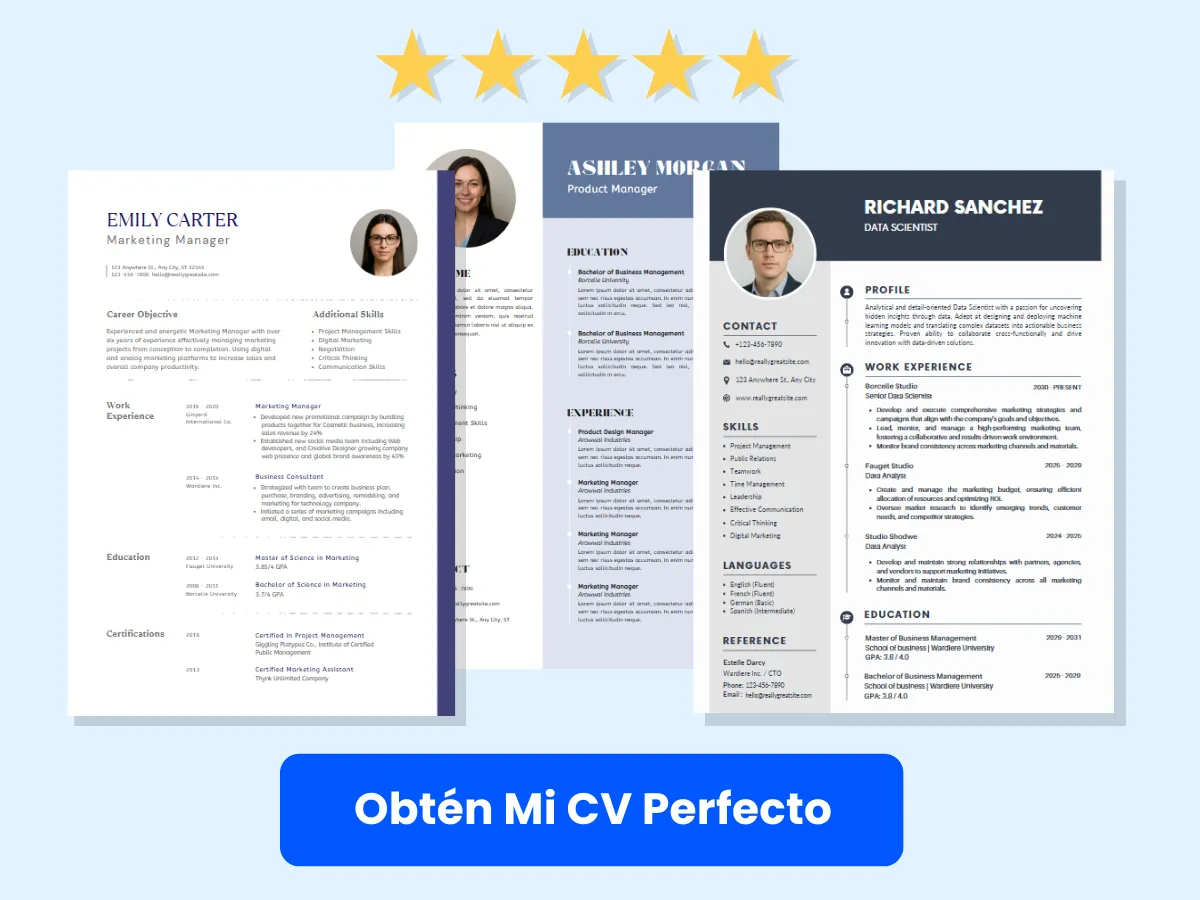
=A2+$C$14. Ahora, cuando arrastras el controlador de relleno hacia abajo, la fórmula referenciará correctamente el costo de envío en C1 para todas las filas:
=A3+$C$1=A4+$C$1Este método asegura que el costo de envío permanezca constante en todos los cálculos, mientras que el precio unitario se actualiza según la fila.
Otro escenario donde convertir referencias relativas en referencias absolutas es beneficioso es cuando trabajas con grandes conjuntos de datos que requieren puntos de referencia consistentes, como tasas de impuestos, porcentajes de descuento o multiplicadores fijos. Al usar referencias absolutas, puedes asegurarte de que tus cálculos permanezcan precisos y consistentes, independientemente de cómo manipules tus datos.
Dominar las referencias absolutas en Excel es esencial para cualquier persona que busque mejorar sus habilidades en hojas de cálculo. Al entender cómo usar el signo de dólar, utilizar atajos de teclado y convertir referencias relativas, puedes crear fórmulas robustas que mantengan su integridad a través de tus hojas de trabajo. Este conocimiento no solo mejora tu eficiencia, sino que también minimiza el riesgo de errores en tus cálculos, convirtiéndote en un usuario de Excel más efectivo.
Aplicaciones Prácticas de las Referencias Absolutas
Referencias Absolutas en Fórmulas
En Excel, una referencia absoluta es una referencia de celda que permanece constante, independientemente de dónde se copie o mueva la fórmula. Esto es particularmente útil cuando deseas referirte a una celda específica que contiene un valor constante, como una tasa de impuesto, un porcentaje de descuento o cualquier otro punto de datos fijo. La sintaxis para una referencia absoluta se denota con un signo de dólar ($) antes de la letra de la columna y el número de fila (por ejemplo, $A$1).
Para ilustrar el uso de referencias absolutas en fórmulas, considera un ejemplo simple donde deseas calcular el precio total de los artículos después de aplicar una tasa de impuesto fija. Supongamos que tienes los siguientes datos:

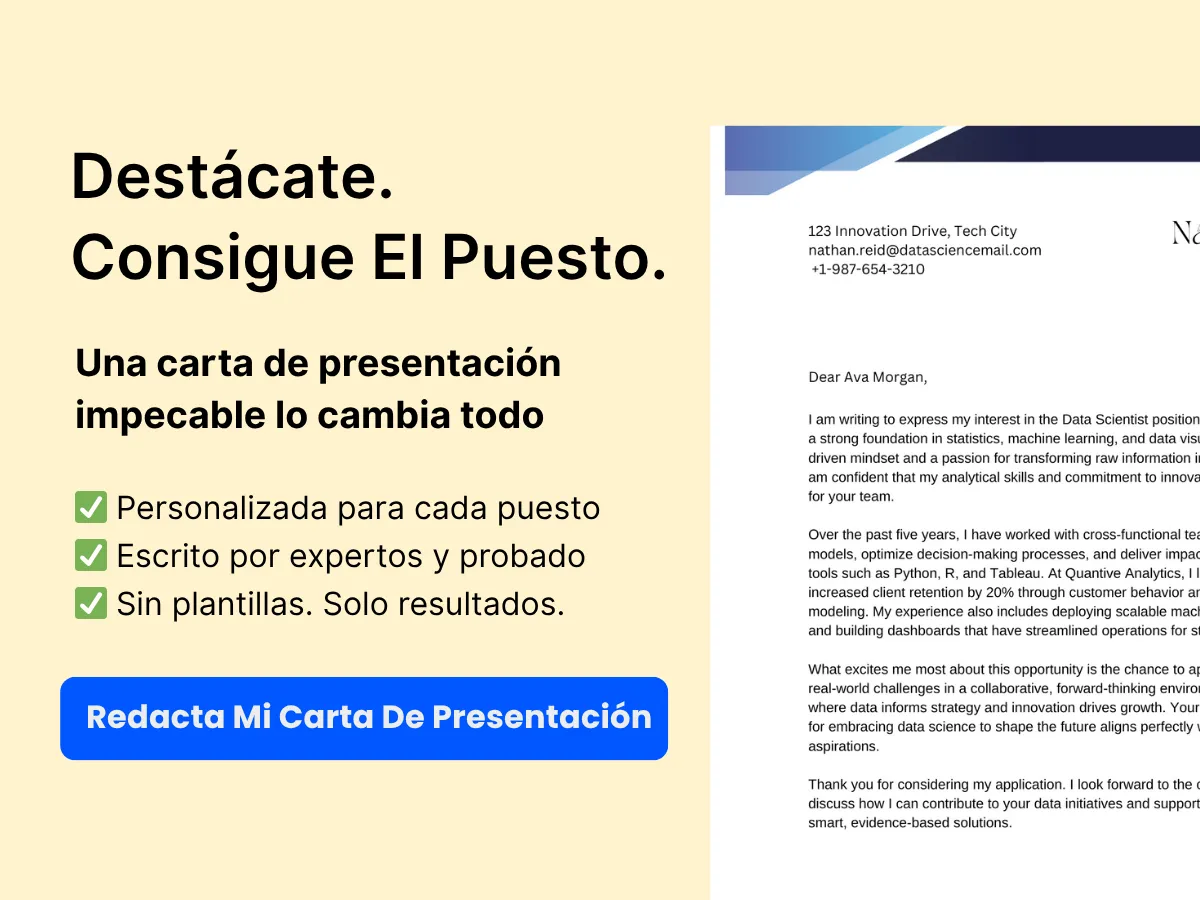
| Artículo | Precio | Tasa de Impuesto | Precio Total |
|---|---|---|---|
| Artículo 1 | $100 | $10 | |
| Artículo 2 | $200 | $10 |
En este ejemplo, la tasa de impuesto está fijada en $10, que se encuentra en la celda C2. Para calcular el precio total de cada artículo, ingresarías la siguiente fórmula en la celda D2:
=B2 + $C$2Cuando arrastras esta fórmula hacia abajo a la celda D3, la referencia a la tasa de impuesto ($C$2) permanece constante, mientras que la referencia al precio (B2) cambia a B3. Esto resulta en las siguientes fórmulas:
- Para el Artículo 1 (D2):
=B2 + $C$2(calcula $100 + $10 = $110) - Para el Artículo 2 (D3):
=B3 + $C$2(calcula $200 + $10 = $210)
Este ejemplo demuestra cómo las referencias absolutas pueden simplificar cálculos y asegurar que ciertos valores permanezcan sin cambios, incluso cuando las fórmulas se copian en múltiples celdas.
Uso de Referencias Absolutas en Modelos Financieros
Los modelos financieros a menudo requieren el uso de referencias absolutas para mantener la consistencia en varios cálculos. Por ejemplo, al construir una proyección financiera, puedes tener un conjunto de supuestos, como tasas de crecimiento, tasas de descuento o costos fijos, que necesitan ser referenciados múltiples veces a lo largo del modelo.
Consideremos un modelo financiero para una empresa que proyecta sus ingresos durante los próximos cinco años. Supongamos que se hacen los siguientes supuestos:
| Supuesto | Valor |
|---|---|
| Tasa de Crecimiento | 5% |
| Ingresos Iniciales | $1,000,000 |
En este escenario, la tasa de crecimiento se encuentra en la celda B2, y los ingresos iniciales están en la celda B3. Para proyectar los ingresos durante los próximos cinco años, configurarías tu hoja de cálculo de la siguiente manera:


| Año | Ingresos Proyectados |
|---|---|
| Año 1 | =B$3 * (1 + $B$2) |
| Año 2 | =B$3 * (1 + $B$2)^2 |
| Año 3 | =B$3 * (1 + $B$2)^3 |
| Año 4 | =B$3 * (1 + $B$2)^4 |
| Año 5 | =B$3 * (1 + $B$2)^5 |
En esta configuración, la referencia absoluta a la tasa de crecimiento ($B$2) asegura que la misma tasa de crecimiento se aplique a cada cálculo anual, mientras que los ingresos iniciales (B3) se referencian de manera relativa para permitir la multiplicación correcta. Este método no solo ahorra tiempo, sino que también reduce el riesgo de errores en los cálculos.
Referencias Absolutas en Análisis de Datos
El análisis de datos a menudo implica cálculos complejos y la manipulación de grandes conjuntos de datos. Las referencias absolutas juegan un papel crucial en asegurar que ciertos valores clave permanezcan sin cambios durante el análisis. Por ejemplo, al realizar un análisis de sensibilidad o modelado de escenarios, puede que necesites referenciar una celda específica que contenga un parámetro crítico, como un costo o una tasa.
Considera un escenario en el que estás analizando el impacto de diferentes tasas de descuento en el valor presente neto (VPN) de una serie de flujos de efectivo. Tienes los siguientes flujos de efectivo y una tasa de descuento:
| Año | Flujo de Efectivo |
|---|---|
| Año 0 | $100,000 |
| Año 1 | $30,000 |
| Año 2 | $40,000 |
| Año 3 | $50,000 |
Supón que la tasa de descuento se encuentra en la celda B5 (por ejemplo, 10%). Para calcular el VPN, usarías la siguiente fórmula en la celda C2:
=B2 / (1 + $B$5)^A2Cuando arrastras esta fórmula hacia abajo para calcular el VPN de cada flujo de efectivo, la referencia a la tasa de descuento ($B$5) permanece constante, asegurando que la misma tasa se aplique a todos los cálculos. Las fórmulas resultantes se verían así:
- Para el Año 0 (C2):
=B2 / (1 + $B$5)^0 - Para el Año 1 (C3):
=B3 / (1 + $B$5)^1 - Para el Año 2 (C4):
=B4 / (1 + $B$5)^2 - Para el Año 3 (C5):
=B5 / (1 + $B$5)^3
Este enfoque te permite ajustar fácilmente la tasa de descuento en la celda B5 y ver cómo afecta los cálculos de VPN en todos los flujos de efectivo, haciendo que tu análisis sea más dinámico y perspicaz.
Las referencias absolutas son una herramienta poderosa en Excel que puede mejorar la precisión y eficiencia de tus cálculos, ya sea que estés trabajando con fórmulas simples, construyendo modelos financieros complejos o realizando un análisis de datos en profundidad. Al comprender cómo usar efectivamente las referencias absolutas, puedes optimizar tu flujo de trabajo y minimizar errores, lo que en última instancia conduce a resultados más confiables.
Técnicas Avanzadas con Referencias Absolutas
Combinando Referencias Absolutas y Relativas
En Excel, entender la diferencia entre referencias absolutas y relativas es crucial para una gestión eficiente de hojas de cálculo. Mientras que las referencias absolutas (denotadas por el signo de dólar, por ejemplo, $A$1) permanecen constantes independientemente de dónde se copien, las referencias relativas (por ejemplo, A1) se ajustan según la posición de la celda donde se pegan. Combinar estos dos tipos de referencias puede mejorar significativamente tus fórmulas y cálculos.
Por ejemplo, considera un escenario donde tienes una lista de productos en la columna A y sus respectivos precios en la columna B. Si deseas calcular el costo total para cada producto basado en una tasa de impuesto fija ubicada en la celda D1, puedes usar una combinación de referencias absolutas y relativas.
=B2*(1+$D$1)
En esta fórmula, B2 es una referencia relativa que cambiará a medida que arrastres la fórmula hacia abajo en la columna, mientras que $D$1 es una referencia absoluta que siempre apuntará a la tasa de impuesto. Esto te permite aplicar la misma tasa de impuesto a múltiples productos sin necesidad de ajustar la referencia manualmente.
Para implementar esto:
- Ingresa la tasa de impuesto en la celda D1 (por ejemplo, 0.05 para 5%).
- En la celda C2, ingresa la fórmula
=B2*(1+$D$1). - Arrastra el controlador de relleno hacia abajo desde C2 para aplicar la fórmula a otras filas.
Esta técnica no solo ahorra tiempo, sino que también minimiza errores, asegurando que tus cálculos permanezcan consistentes en tu conjunto de datos.
Usando Referencias Absolutas en Formato Condicional
El formato condicional en Excel permite a los usuarios aplicar un formato específico a las celdas basado en ciertos criterios. Al usar referencias absolutas en el formato condicional, puedes crear reglas que se aplican a un rango de celdas mientras mantienes un punto de referencia fijo.
Por ejemplo, supongamos que deseas resaltar todas las cifras de ventas en la columna B que superen un valor objetivo especificado en la celda D1. Aquí te mostramos cómo configurarlo:
- Selecciona el rango de cifras de ventas en la columna B (por ejemplo, B2:B10).
- Ve a la pestaña Inicio, haz clic en Formato Condicional y selecciona Nueva Regla.
- Elige Usar una fórmula para determinar qué celdas formatear.
- En el cuadro de fórmula, ingresa
=B2>$D$1. - Haz clic en el botón Formato para elegir el formato deseado (por ejemplo, color de relleno, estilo de fuente).
- Haz clic en OK para aplicar la regla.
En este caso, $D$1 es una referencia absoluta que apunta al valor objetivo, asegurando que todas las celdas en el rango seleccionado se comparen contra el mismo objetivo. Como resultado, cualquier cifra de ventas en la columna B que supere el valor en D1 será resaltada, facilitando la identificación de los de alto rendimiento de un vistazo.
Referencias Absolutas en Fórmulas de Matriz
Las fórmulas de matriz son herramientas poderosas en Excel que te permiten realizar múltiples cálculos sobre uno o más elementos en una matriz. Al usar referencias absolutas dentro de fórmulas de matriz, puedes crear cálculos dinámicos que hacen referencia a puntos de datos fijos mientras procesan múltiples valores simultáneamente.
Consideremos un ejemplo donde deseas calcular las ventas totales para un producto específico en múltiples regiones. Supón que tienes datos de ventas en un rango (A2:C10) donde la columna A contiene nombres de productos, y las columnas B y C contienen cifras de ventas para dos regiones diferentes. Quieres sumar las ventas de un producto específico, digamos «Producto A», usando una fórmula de matriz.
=SUM(IF($A$2:$A$10="Producto A", $B$2:$C$10))
En esta fórmula:
- $A$2:$A$10 es una referencia absoluta que asegura que los nombres de los productos siempre se verifiquen contra el mismo rango.
- $B$2:$C$10 también es una referencia absoluta que te permite sumar las cifras de ventas en ambas regiones para «Producto A.»
Para ingresar esta fórmula de matriz:
- Haz clic en la celda donde deseas que aparezcan las ventas totales.
- Escribe la fórmula anterior.
- En lugar de presionar Enter, presiona Ctrl + Shift + Enter para crear una fórmula de matriz.
Excel mostrará el resultado entre llaves, indicando que es una fórmula de matriz: {=SUM(IF($A$2:$A$10="Producto A", $B$2:$C$10))}. Esta fórmula calculará dinámicamente las ventas totales para «Producto A» en las regiones especificadas, aprovechando el poder de las referencias absolutas para mantener puntos de datos fijos.
Usar referencias absolutas en fórmulas de matriz no solo mejora la precisión de tus cálculos, sino que también permite un análisis de datos más complejo sin necesidad de ajustes manuales repetitivos.
Dominar el uso de referencias absolutas en combinación con referencias relativas, formato condicional y fórmulas de matriz puede mejorar significativamente tu eficiencia y precisión en Excel. Estas técnicas avanzadas te permiten crear hojas de cálculo dinámicas y receptivas que se adaptan a tus datos mientras mantienen puntos de referencia críticos.
Solución de Problemas Comunes
Errores Comunes con Referencias Absolutas
Al trabajar con referencias absolutas en Excel, los usuarios a menudo encuentran una variedad de errores comunes que pueden llevar a confusiones y errores en sus cálculos. Comprender estas trampas es esencial para cualquiera que busque dominar el uso de referencias absolutas. Aquí hay algunos de los errores más frecuentes:
- Uso Incorrecto del Signo de Dólar: Uno de los errores más comunes es no usar correctamente el signo de dólar ($). Por ejemplo, si deseas crear una referencia absoluta a la celda A1, debes escribirla como
$A$1. Omitir los signos de dólar o usarlos incorrectamente (por ejemplo,A$1o$A1) resultará en una referencia mixta, que puede no comportarse como se espera al copiarse a través de las celdas. - Confundir Referencias Relativas y Absolutas: Los nuevos usuarios a menudo confunden las referencias relativas con las absolutas. Una referencia relativa (como
A1) cambia cuando copias la fórmula a otra celda, mientras que una referencia absoluta (como$A$1) permanece constante. Esta confusión puede llevar a resultados inesperados en los cálculos. - Olvidar Usar Referencias Absolutas: En algunos casos, los usuarios pueden olvidar usar referencias absolutas cuando son necesarias. Por ejemplo, si estás calculando un porcentaje de un total y deseas mantener el total fijo mientras aplicas la fórmula a múltiples filas, no usar una referencia absoluta para la celda total llevará a cálculos incorrectos.
- Abusar de las Referencias Absolutas: Si bien las referencias absolutas son útiles, abusar de ellas puede hacer que las fórmulas sean innecesariamente complejas. Es importante evaluar si una referencia realmente necesita ser absoluta o si una referencia relativa sería suficiente.
Depuración de Fórmulas con Referencias Absolutas
Depurar fórmulas que utilizan referencias absolutas puede ser un desafío, especialmente cuando los resultados no son los esperados. Aquí hay algunas estrategias para depurar efectivamente estas fórmulas:
- Revisar la Barra de Fórmulas: Cuando haces clic en una celda que contiene una fórmula, la barra de fórmulas muestra la fórmula utilizada. Este es un gran lugar para comenzar a depurar. Asegúrate de que las referencias absolutas estén correctamente formateadas con signos de dólar donde sea necesario.
- Usar la Herramienta Evaluar Fórmula: Excel tiene una herramienta incorporada llamada Evaluar Fórmula que te permite seguir el proceso de cálculo de una fórmula. Esta herramienta puede ayudarte a identificar dónde está fallando la fórmula. Para acceder a ella, ve a la pestaña Fórmulas, haz clic en Evaluar Fórmula y sigue las indicaciones para ver cómo Excel calcula la fórmula paso a paso.
- Verificar Referencias Circulares: Una referencia circular ocurre cuando una fórmula se refiere de vuelta a su propia celda, ya sea directa o indirectamente. Esto puede llevar a errores en los cálculos. Excel te notificará si existe una referencia circular, pero es importante revisar tus fórmulas para asegurarte de que no creen inadvertidamente una.
- Probar con Datos de Ejemplo: Si no estás seguro de si tus referencias absolutas están configuradas correctamente, crea un pequeño conjunto de datos de ejemplo para probar tus fórmulas. Esto puede ayudarte a aislar el problema y entender cómo las referencias absolutas están afectando tus cálculos.
- Usar las Funciones Rastrear Precedentes y Rastrear Dependientes: Estas funciones te permiten visualizar las relaciones entre celdas. Al rastrear precedentes, puedes ver qué celdas están referenciadas en tu fórmula, y al rastrear dependientes, puedes ver qué celdas dependen de la fórmula. Esto puede ayudarte a identificar cualquier problema con las referencias absolutas.
Consejos para Evitar Errores
Para minimizar errores al usar referencias absolutas en Excel, considera los siguientes consejos:
- Planifica Tus Fórmulas: Antes de ingresar una fórmula, tómate un momento para planificar cómo deseas estructurarla. Determina qué referencias necesitan ser absolutas y cuáles pueden permanecer relativas. Esta previsión puede ahorrarte tiempo y frustración más adelante.
- Usa Rangos Nombrados: En lugar de depender únicamente de referencias de celdas, considera usar rangos nombrados. Los rangos nombrados pueden hacer que tus fórmulas sean más fáciles de leer y entender. Por ejemplo, en lugar de referenciar
$A$1, podrías nombrar esa celda «TotalVentas» y usarTotalVentasen tus fórmulas. Este enfoque puede reducir la probabilidad de errores y mejorar la claridad. - Revisa Tu Trabajo: Después de ingresar una fórmula, siempre revísala. Haz clic en la celda y revisa la fórmula en la barra de fórmulas. Asegúrate de que las referencias absolutas sean correctas y que la fórmula se comporte como se espera al copiarse a otras celdas.
- Utiliza las Funciones de Ayuda de Excel: Excel ofrece una gran cantidad de recursos para ayudar a los usuarios a entender sus características. Si no estás seguro de cómo usar referencias absolutas o encuentras problemas, no dudes en usar la función de ayuda incorporada o buscar tutoriales en línea.
- Practica Regularmente: Como cualquier habilidad, volverse competente con referencias absolutas en Excel requiere práctica. Usar regularmente estas referencias en tus hojas de cálculo te ayudará a reforzar tu comprensión y reducir la probabilidad de cometer errores.
Al estar consciente de los errores comunes, utilizar herramientas de depuración y seguir las mejores prácticas, puedes solucionar efectivamente problemas relacionados con referencias absolutas en Excel. Este conocimiento no solo mejorará tus habilidades en hojas de cálculo, sino que también mejorará la precisión y fiabilidad de tu análisis de datos.
Mejores Prácticas para Usar Referencias Absolutas
Cuándo Usar Referencias Absolutas
Las referencias absolutas en Excel son una herramienta poderosa que puede mejorar significativamente la funcionalidad de tu hoja de cálculo. Entender cuándo usarlas es crucial para maximizar la eficiencia y precisión en tus cálculos. Una referencia absoluta se denota con un signo de dólar ($) antes de la letra de la columna y el número de la fila (por ejemplo, $A$1). Esta notación bloquea la referencia a una celda específica, impidiendo que cambie cuando copias la fórmula a otra celda.
Aquí hay algunos escenarios donde las referencias absolutas son particularmente beneficiosas:
- Valores Fijos: Cuando tienes un valor constante que deseas usar en múltiples cálculos, como una tasa de impuesto o un porcentaje de descuento, las referencias absolutas aseguran que la fórmula siempre se refiera a la misma celda. Por ejemplo, si la celda
A1contiene una tasa de impuesto del 5%, puedes usar=B1*$A$1en la celdaC1para calcular el impuesto del valor enB1. Si arrastras esta fórmula hacia abajo, siempre se referirá aA1para la tasa de impuesto. - Tablas de Datos: Al crear tablas de datos o escenarios donde necesitas referenciar un conjunto específico de datos, las referencias absolutas pueden ayudar a mantener la integridad de tus cálculos. Por ejemplo, si tienes una tabla de datos de ventas y una celda separada para las tasas de comisión, usar referencias absolutas te permite calcular comisiones sin alterar la referencia al copiar la fórmula a través de filas o columnas.
- Fórmulas Complejas: En fórmulas complejas que involucran múltiples cálculos, las referencias absolutas pueden simplificar tu trabajo. Por ejemplo, si estás calculando un promedio ponderado y necesitas referenciar un peso específico para cada artículo, usar referencias absolutas asegura que el peso permanezca constante mientras ajustas otras variables en tu fórmula.
Organizando Tu Hoja de Cálculo para Mayor Claridad
Una organización efectiva de tu hoja de cálculo es esencial para la claridad y facilidad de uso, especialmente al trabajar con referencias absolutas. Aquí hay algunas mejores prácticas a considerar:
- Usa Rangos Nombrados: En lugar de depender únicamente de referencias de celdas, considera usar rangos nombrados. Los rangos nombrados te permiten asignar un nombre a una celda específica o rango de celdas, haciendo que tus fórmulas sean más fáciles de leer y entender. Por ejemplo, si nombras la celda
A1comoTasaImpuesto, puedes usar=B1*TasaImpuestoen lugar de=B1*$A$1. Esto no solo mejora la claridad, sino que también facilita la gestión de cambios en tu hoja de cálculo. - Código de Color: Implementa un código de color para las celdas que contienen referencias absolutas. Esta señal visual puede ayudarte a identificar rápidamente qué celdas son fijas y cuáles son variables. Por ejemplo, podrías usar un color específico para las celdas con referencias absolutas para distinguirlas de otros puntos de datos.
- Diseño Consistente: Mantén un diseño consistente en toda tu hoja de cálculo. Agrupa datos relacionados y usa encabezados para etiquetar claramente las secciones. Esta organización ayuda a ti y a otros a entender el flujo de datos y el propósito de cada sección, facilitando la identificación de dónde se utilizan las referencias absolutas.
- Documentación: Incluye comentarios o una hoja de documentación separada dentro de tu libro de trabajo para explicar el propósito de las referencias absolutas y cualquier cálculo específico. Esto es especialmente útil para hojas de cálculo complejas que pueden ser utilizadas por múltiples usuarios.
Documentando Tu Uso de Referencias Absolutas
La documentación es un aspecto crítico para usar referencias absolutas de manera efectiva. No solo te ayuda a hacer un seguimiento de tus fórmulas, sino que también ayuda a otros que puedan trabajar con tu hoja de cálculo en el futuro. Aquí hay algunas estrategias para documentar tu uso de referencias absolutas:
- Comentarios en Fórmulas: Excel te permite agregar comentarios a celdas individuales. Usa esta función para explicar el propósito de una fórmula, especialmente si incluye referencias absolutas. Por ejemplo, podrías agregar un comentario a una celda con la fórmula
=B1*$A$1que diga: “Calcula el impuesto basado en la tasa fija en A1.” Esto proporciona contexto para cualquier persona que revise la hoja de cálculo. - Hoja de Resumen: Crea una hoja de resumen que describa las fórmulas clave utilizadas en tu libro de trabajo, incluidas aquellas con referencias absolutas. Esta hoja puede servir como una guía de referencia rápida, detallando lo que hace cada fórmula y dónde se encuentran las referencias absolutas.
- Control de Versiones: Si actualizas frecuentemente tus hojas de cálculo, considera implementar un sistema de control de versiones. Haz un seguimiento de los cambios realizados en las fórmulas, especialmente al modificar referencias absolutas. Esta práctica te ayuda a revertir a versiones anteriores si es necesario y a entender la evolución de tus cálculos.
- Capacitación y Directrices: Si trabajas en un equipo, proporciona capacitación o directrices sobre el uso de referencias absolutas. Esto puede incluir mejores prácticas para la documentación, organización y cuándo usar referencias absolutas. Asegurarte de que todos estén en la misma página puede mejorar la eficiencia general y reducir errores.
Siguiendo estas mejores prácticas para usar referencias absolutas, puedes mejorar la funcionalidad de tus hojas de cálculo de Excel, haciéndolas más eficientes y fáciles de entender. Ya seas un principiante o un usuario experimentado, dominar las referencias absolutas sin duda mejorará tus habilidades de gestión de datos y agilizará tu flujo de trabajo.
Herramientas y Recursos
Complementos de Excel para Funcionalidad Mejorada
Excel es una herramienta poderosa por sí sola, pero su funcionalidad puede mejorarse significativamente mediante el uso de complementos. Estos complementos pueden ayudar a optimizar su flujo de trabajo, automatizar tareas repetitivas y proporcionar capacidades analíticas avanzadas. Aquí hay algunos complementos populares de Excel que pueden complementar su uso de referencias absolutas:
- Analysis ToolPak: Este complemento integrado proporciona herramientas de análisis de datos para análisis estadístico e ingenierías. Puede ayudarle a realizar cálculos complejos que pueden requerir referencias absolutas, como análisis de regresión o ANOVA.
- Solver: Otro complemento integrado, Solver se utiliza para problemas de optimización. Le permite encontrar la mejor solución para un problema cambiando múltiples variables, lo que a menudo requiere el uso de referencias absolutas para mantener ciertos valores constantes.
- Power Query: Este complemento es esencial para la transformación y preparación de datos. Le permite conectarse a diversas fuentes de datos, limpiar y reestructurar sus datos antes del análisis. Usar referencias absolutas en Power Query puede ayudar a mantener la consistencia al referenciar puntos de datos específicos en múltiples consultas.
- XLSTAT: Un complemento estadístico integral que proporciona herramientas avanzadas de análisis estadístico. Es particularmente útil para usuarios que necesitan realizar pruebas y modelos estadísticos complejos, donde las referencias absolutas pueden ayudar a mantener la integridad de sus referencias de datos.
Para instalar un complemento, vaya a la pestaña Insertar en Excel, haga clic en Complementos y explore las opciones disponibles. Una vez instalado, estas herramientas pueden mejorar significativamente su experiencia en Excel, especialmente al trabajar con referencias absolutas.
Tutoriales y Cursos en Línea
Aprender a utilizar eficazmente las referencias absolutas en Excel puede mejorarse enormemente a través de tutoriales y cursos en línea. Aquí hay algunos recursos recomendados que ofrecen capacitación en profundidad sobre Excel, incluyendo el uso de referencias absolutas:
- Microsoft Learn: Microsoft ofrece una plataforma de aprendizaje integral con cursos gratuitos sobre Excel. Puede encontrar módulos específicos que cubren fórmulas y funciones, incluyendo el uso de referencias absolutas. El formato interactivo le permite practicar mientras aprende.
- Coursera: Esta plataforma ofrece cursos de universidades y organizaciones de primer nivel. Busque cursos sobre Excel que cubran funciones y fórmulas avanzadas. Muchos de estos cursos incluyen conferencias en video, cuestionarios y proyectos prácticos para reforzar su aprendizaje.
- Udemy: Udemy tiene una amplia gama de cursos de Excel, desde niveles principiantes hasta avanzados. Puede encontrar cursos específicos que se centran en fórmulas y funciones, donde las referencias absolutas son a menudo un tema clave. Los cursos suelen ser asequibles y vienen con acceso de por vida.
- YouTube: Hay innumerables tutoriales gratuitos disponibles en YouTube que cubren funciones de Excel, incluyendo referencias absolutas. Canales como ExcelIsFun y Leila Gharani proporcionan explicaciones detalladas y ejemplos prácticos que pueden ayudarle a entender cómo usar referencias absolutas de manera efectiva.
Al elegir un curso o tutorial, busque aquellos que ofrezcan ejercicios prácticos y ejemplos del mundo real. Este enfoque práctico ayudará a consolidar su comprensión de las referencias absolutas y cómo pueden aplicarse en varios escenarios.
Foros de Comunidad y Soporte
Participar en foros comunitarios y grupos de soporte puede ser un recurso invaluable para los usuarios de Excel. Estas plataformas le permiten hacer preguntas, compartir conocimientos y aprender de las experiencias de otros. Aquí hay algunos foros y recursos de soporte populares donde puede discutir referencias absolutas y otros temas de Excel:
- Comunidad de Microsoft: Este es el foro oficial para productos de Microsoft, incluyendo Excel. Puede publicar preguntas, explorar hilos existentes y encontrar soluciones a problemas comunes relacionados con referencias absolutas y otras funcionalidades de Excel.
- Reddit: El subreddit r/excel es una comunidad vibrante donde los usuarios comparten consejos, trucos y soluciones. Puede hacer preguntas específicas sobre referencias absolutas y recibir consejos de usuarios experimentados de Excel.
- Stack Overflow: Este es un popular sitio de preguntas y respuestas para programadores y entusiastas de la tecnología. Puede encontrar una gran cantidad de información sobre fórmulas de Excel, incluyendo referencias absolutas. Asegúrese de buscar preguntas existentes antes de publicar la suya.
- Foro de Excel: Este foro dedicado a los usuarios de Excel le permite hacer preguntas y compartir conocimientos. La comunidad es activa y receptiva, lo que lo convierte en un gran lugar para buscar ayuda con referencias absolutas y otras consultas relacionadas con Excel.
Participar en estos foros no solo le ayuda a encontrar respuestas a sus preguntas, sino que también le permite conectarse con otros usuarios de Excel. Compartir su conocimiento y experiencias puede mejorar aún más su comprensión de las referencias absolutas y sus aplicaciones.
Conclusión
Dominar las referencias absolutas en Excel es crucial para cualquier persona que busque mejorar sus habilidades en hojas de cálculo. Al utilizar las herramientas adecuadas, participar en recursos en línea y participar en foros comunitarios, puede profundizar su comprensión y aplicación de las referencias absolutas, mejorando en última instancia su eficiencia y efectividad en Excel.
Conclusiones Clave
- Comprender las Referencias Absolutas: Las referencias absolutas en Excel son cruciales para mantener referencias de celdas fijas en las fórmulas, asegurando que puntos de datos específicos permanezcan constantes al copiar fórmulas entre celdas.
- Importancia: Son esenciales en varios escenarios, como la modelización financiera y el análisis de datos, donde se necesitan puntos de referencia consistentes para cálculos precisos.
- Crear Referencias Absolutas: Usa el signo de dólar ($) para crear referencias absolutas y recuerda el atajo de teclado (F4) para alternar rápidamente entre tipos de referencia.
- Aplicaciones Prácticas: Aprovecha las referencias absolutas en fórmulas, modelos financieros y análisis de datos para mejorar la precisión y eficiencia en tus hojas de cálculo.
- Técnicas Avanzadas: Combina referencias absolutas y relativas para fórmulas más complejas, y utilízalas en formato condicional y fórmulas de matriz para la gestión dinámica de datos.
- Resolución de Problemas: Ten en cuenta errores comunes, como tipos de referencia incorrectos, y utiliza técnicas de depuración para resolver problemas de manera efectiva.
- Mejores Prácticas: Organiza tus hojas de cálculo de manera clara, documenta tu uso de referencias absolutas y sabe cuándo aplicarlas para obtener resultados óptimos.
- Aprendizaje Continuo: Mantente actualizado con las tendencias de Excel y utiliza recursos disponibles, como tutoriales en línea y foros comunitarios, para mejorar tus habilidades.
Al dominar las referencias absolutas, puedes mejorar significativamente tu competencia en Excel, lo que lleva a una gestión y análisis de datos más precisos. Adopta estas técnicas y mejores prácticas para elevar tus capacidades en hojas de cálculo y asegurar que tu trabajo sea tanto eficiente como efectivo.








